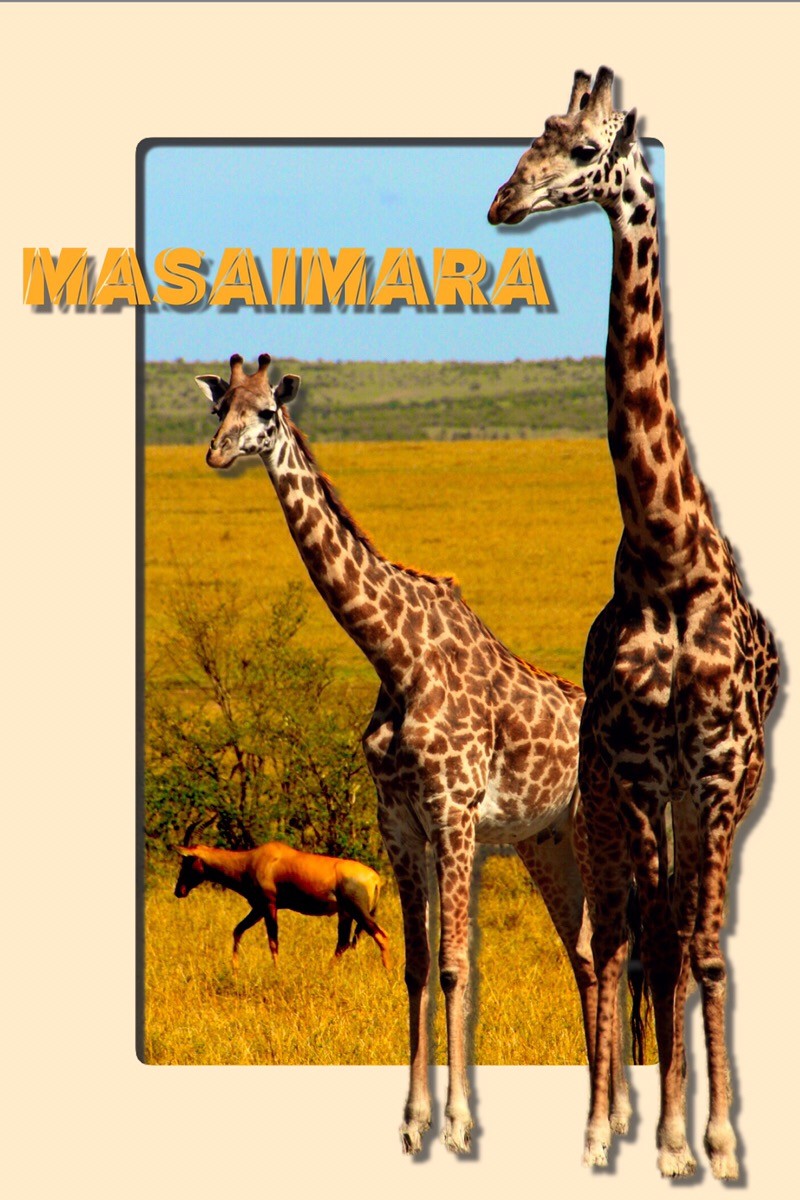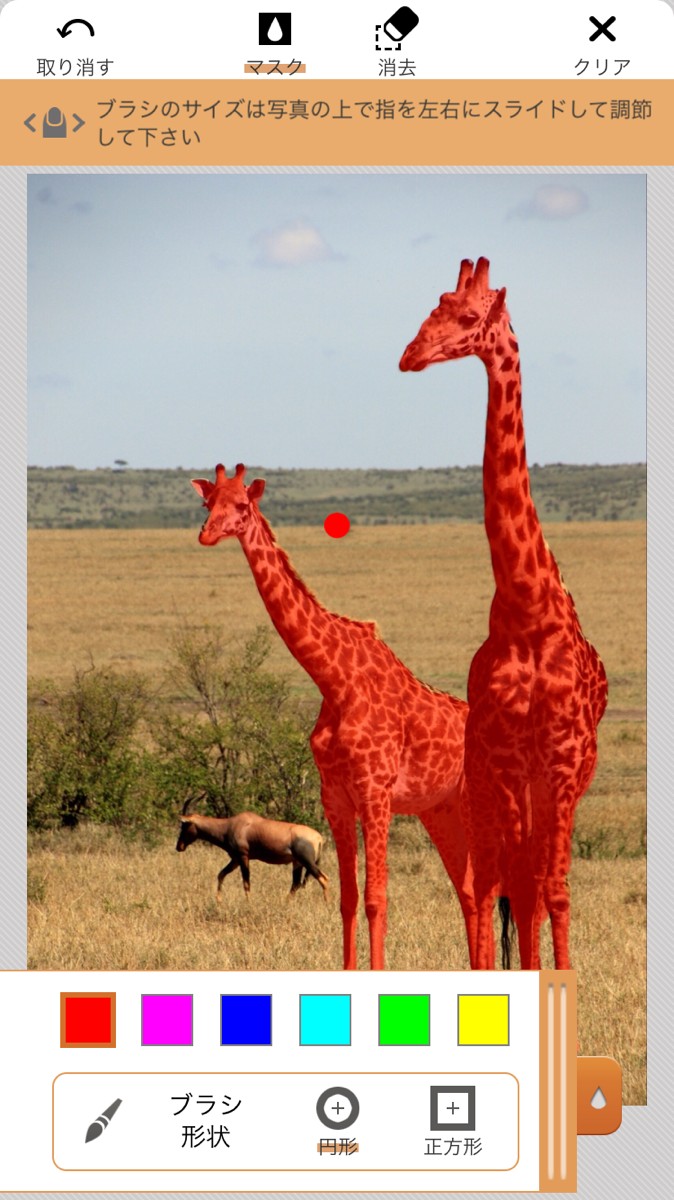- 「PopAGraph」~分かりやすいインターフェースで楽々編集
- 「PopAGraph」のおすすめポイント
- 「PopAGraph」を実際に使ってみた!
- 「PopAGraph」はこんな人におすすめ!
- 「PopAGraph」のまとめ
目次
プロの写真家は背景をぼかしたりピントを対象にぐっと合わせることで、主役の映える印象の強い写真を撮っています。簡単そうに見えますが「印象に残る写真」というのはとても難しく、それっぽく撮ったつもりでも、いざ出来上がってみるとなんとなくぼんやりした、散らばった印象の写真になってしまうことが多いものです。
しかし「PopAGraph」を使えば撮影の技術やカメラは平凡でも、主役の際立った印象的な、ポスターのような写真を作ることができますよ。
「PopAGraph」~分かりやすいインターフェースで楽々編集
画像:著者撮影
「PopAGraph」は写真から主役となる部分を抜き出し、それ以外の部分から浮き立たすような加工ができるアプリです。
主役と背景のフィルターを変えたり、フレームをつけて主役が飛び出すような効果を追加できたり、テキストを挿入したり、まるで駅に貼られているポスターのようなアレンジができ、自分の写真だとは思えません。
何げない子どもと景色の写真でも、主役となる子どもをフォーカスすることで、アーティスティクの雰囲気で写真がみちがえりますよ。
「PopAGraph」のおすすめポイント
画像:著者撮影
・わかりやすいインターフェース
「PopAGraph」の作業中、右下に出るオレンジのタブをタップすると、作業の順番と今の作業内容が出てきます。手順が見えるのは作業をしていくのに安心ですね。前の手順に戻るのも簡単にできます。
・リフト機能でマスク掛けも楽々
大さっばに対象をぐるっと一周囲みして右上の「リフト」をタップすると、自動的に余分な部分を落とし、きれいに縁取りをしてくれます。
ライン際のきれいさが出来栄えに大きく影響するので、この機能は助かります。しかし、背景と色が似ていたりする部分はうまくマスクがかからないので、そこは手作業でマスクをかけていきましょう。マスクの色やブラシの形状も選べます。
・多彩なフィルターやフレーム
写真を引き立てる色調補正のフィルターや、写真を縁取りポップアップを印象づ付けるフレームの種類が多く、いろいろ試してみたくなります。「PopAGraph」の有料のパッケージを購入すれば、フィルターやフレームの種類を増やすことができます。
・30種類以上のフォント
英字フォント中心ですが、フォントが違うだけで写真の印象が驚くほど変化します。
「PopAGraph」を実際に使ってみた!
画像:著者撮影
「PopAGraph」で写真を加工する手順を見てみましょう。
まずアルバムから写真を選びます。主役として際立たせたい部分にマスクをかけます。
ポイントは、しっかり拡大して作業を行うことです。写真を拡大せずに作業をすると、消しすぎたり塗りすぎたりを繰り返すことになるので、面倒でもしっかり拡大して細かく作業をしていくことが近道です。スマホを横にしたり、斜めにしたり、ここでのライン取りが出来栄えを大きく左右するので、しっかりやりましょう。
きれいにマスクをかけられたら、背景と主役部分、それぞれ別にフィルターをかけます。バックをモノクロに、主役をヴィヴィッドにするなど、いろいろ組み合わせを試しましょう。
そして、フレームの形と幅を調整して主役を飛び出させます。プレビュー画面を見ながらうまくポップアップさせましよう。
最後に必要ならテキストを入力すればできあがりです。
「PopAGraph」はこんな人におすすめ!
画像:著者撮影
「PopAGraph」は、フィルターをかけたりスタンプを押したりするだけの、普通の写真の加工に少し飽きてきた人、インスタやFacebookで目を引く写真を投稿したい人におすすめの写真加工アプリです。
プロの編集技術がなくても、工夫次第でポスター風の写真やトリックアートのような写真が簡単に作れてしまうので、次々新しい作品を作りたくなってしまいますよ。
「PopAGraph」のまとめ
写真を加工するアプリは数多くありますが、「PopAGraph」は他とは一線を画した作品を作れるアプリといえるでしょう。ポストカードサイズに印刷したり、引き伸ばして部屋に貼ったり、写真をスマホ以外で楽しめるツールとなるアプリです。